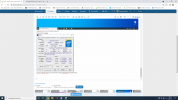Selam. Bugün yapacağım rehberde Windows 10 bilgisayarlarda ekran kartı ve işlemcinize nasıl bakabilceğini göstereceğim. Ben CPU-Z ve GPU-Z programlarını kullandım birçok insan bu programları kullanır. Kurulum ile başlayacağız.
Adım 1: CPU-Z kurulumu.
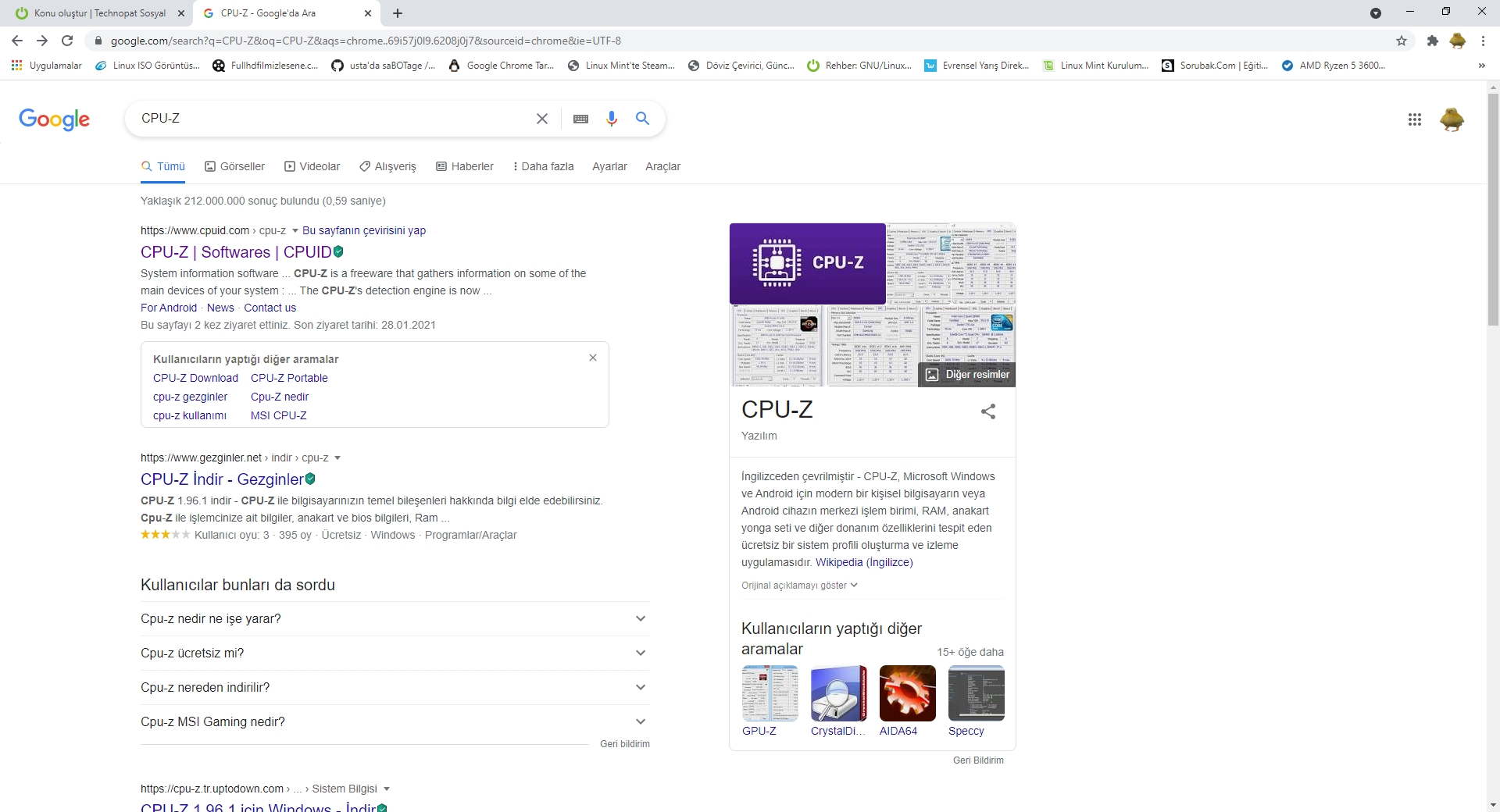
İnternete CPU-Z yazıp CPU-Z | Softwares | CPUID adresine yani en üstteki bağlantıya tıklıyoruz.
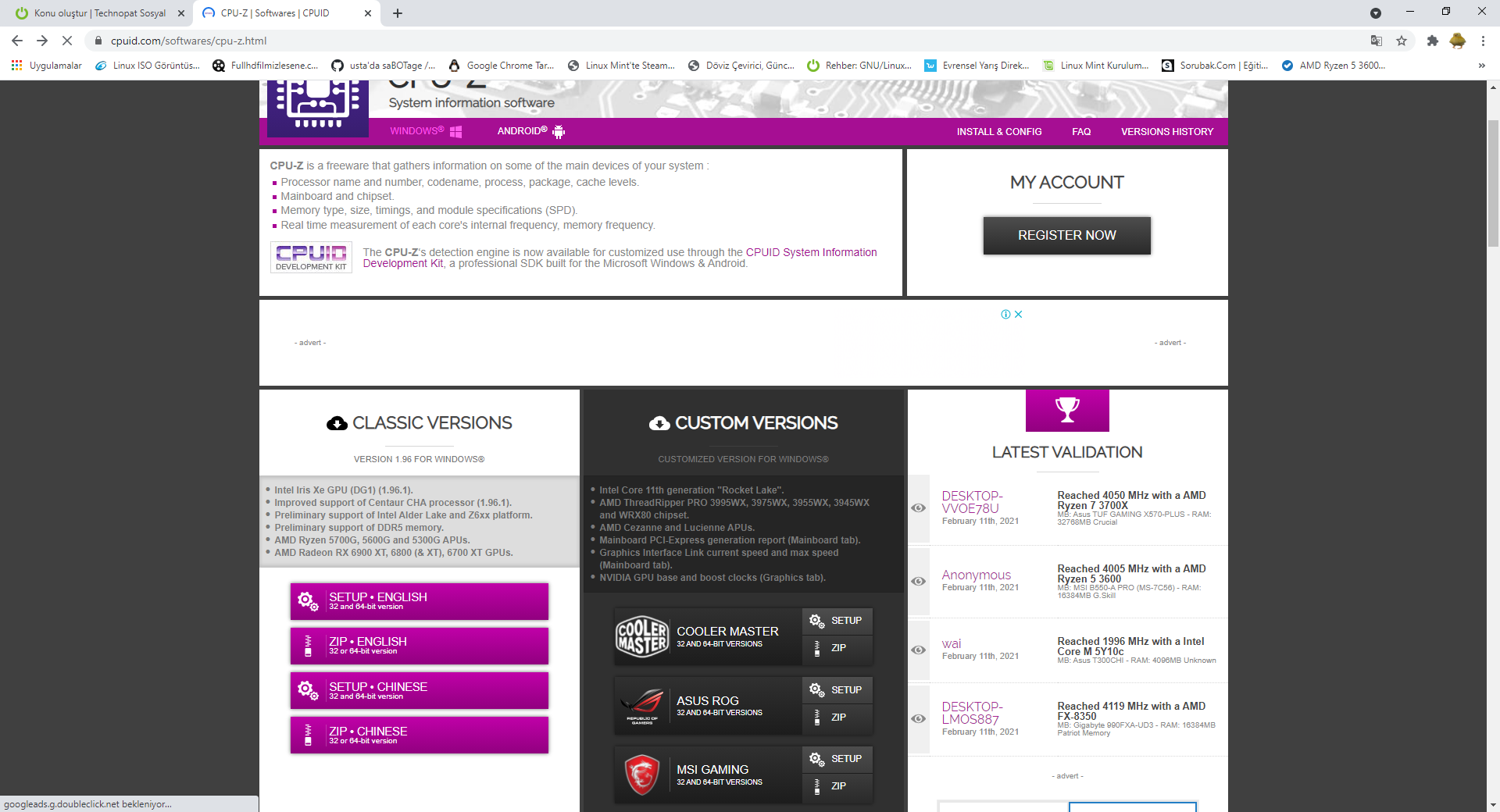
Setup english kısmına tıklıyoruz ve download Now! Butonuna tıklıyoruz.
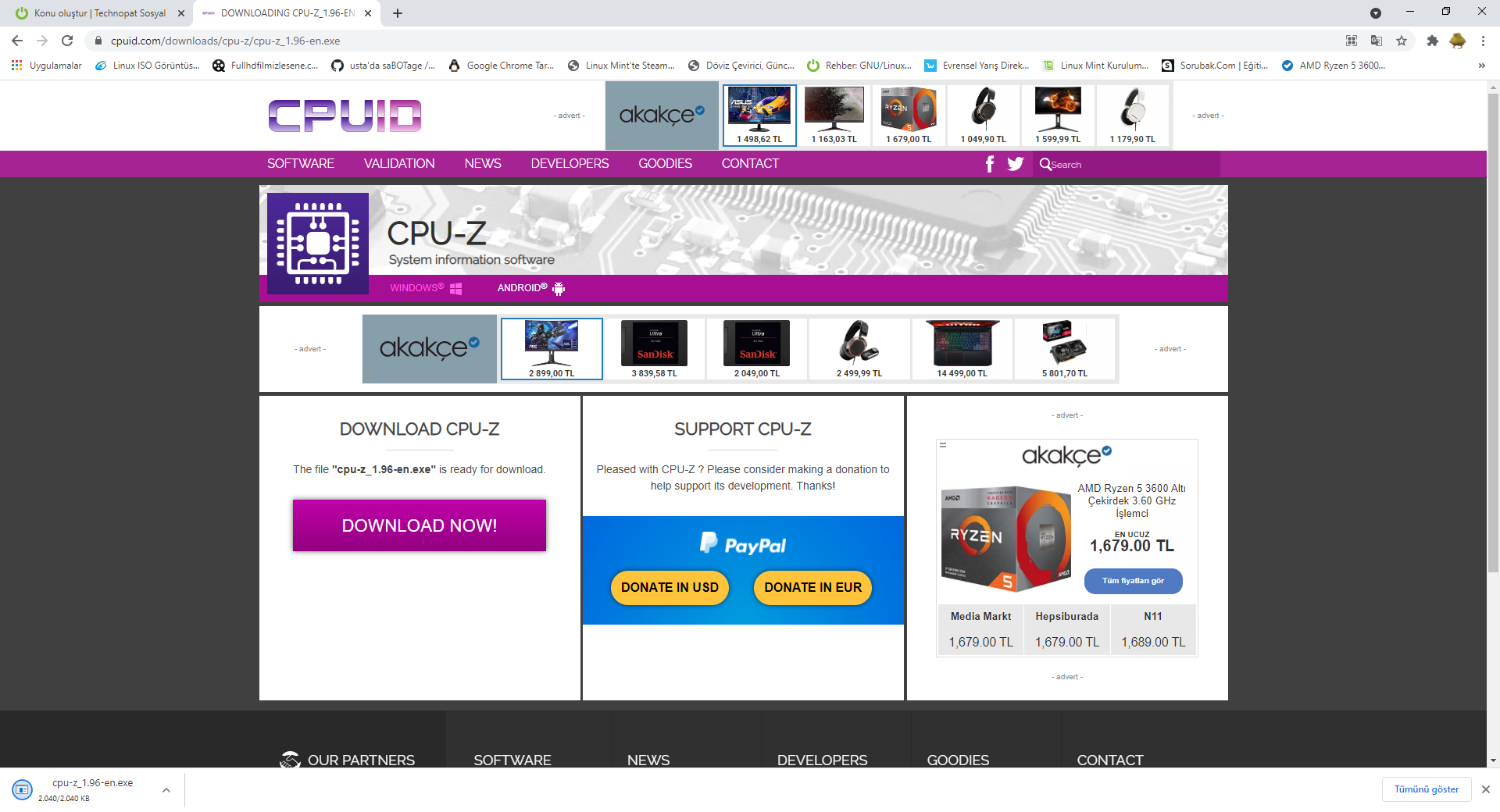
Dosyayı açıyoruz ve kuruluma başlıyoruz.
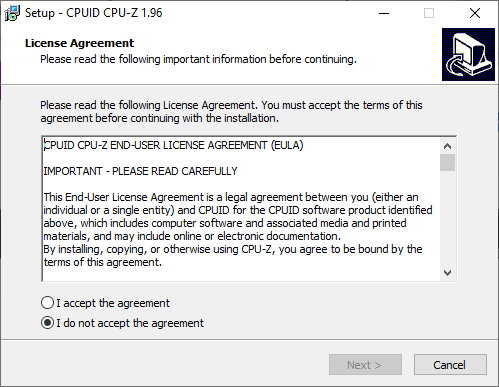
Kabul ediyoruz.
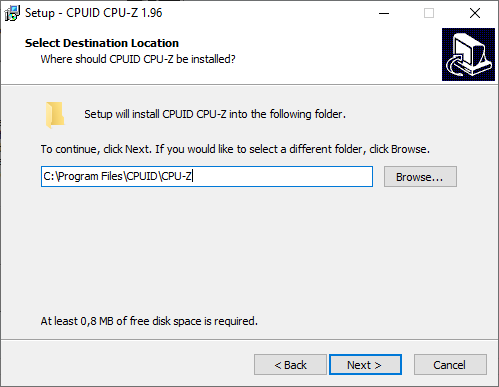
Burada kurulcak yeri soruyor isterseniz değiştirebilirsiniz. Diğer sorulara Next deyip geçiyoruz değiştirmeseniz pek bir şey değişmez ve lazım değil de.
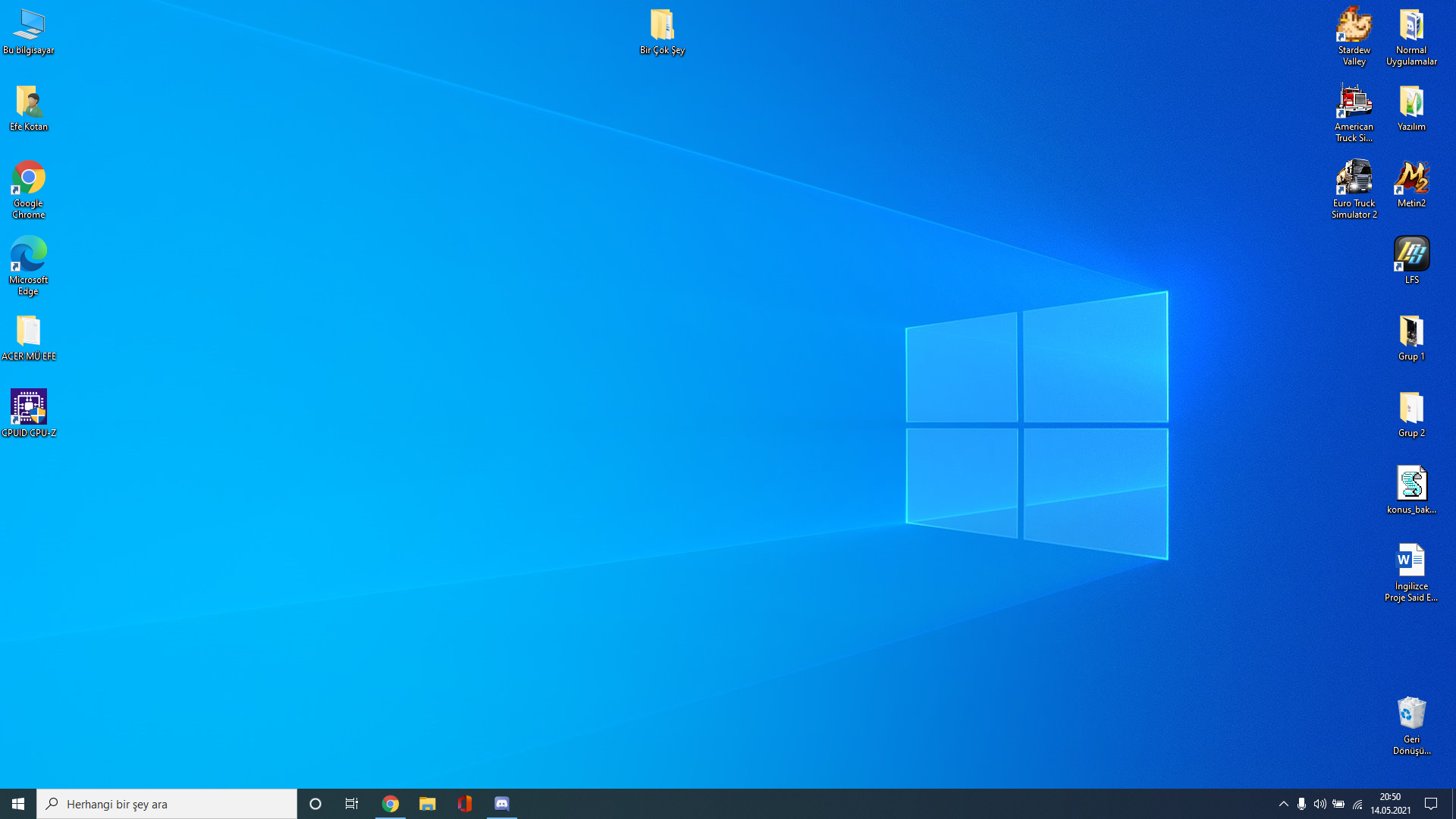
Uygulamamız sol alt tarafta açıyoruz.
Programımız açıldı.
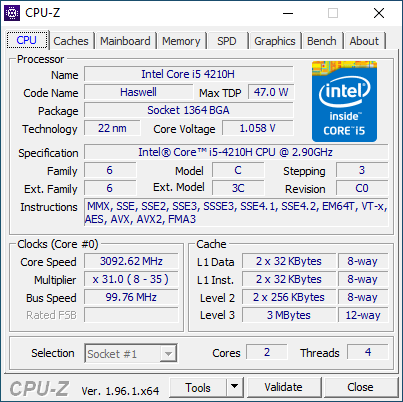
Caches mainboard gibi kısımlardan başka bilgilere de bakabilirsiniz.
CPU-Z kurulumu bu kadardı sıra GPU-Z kurulumunda.
Adım 2: GPU-Z kurulumu.
İnternete GPU-Z yazıp ilk çıkan adrese yani TechPowerUp adresine tıklıyoruz.
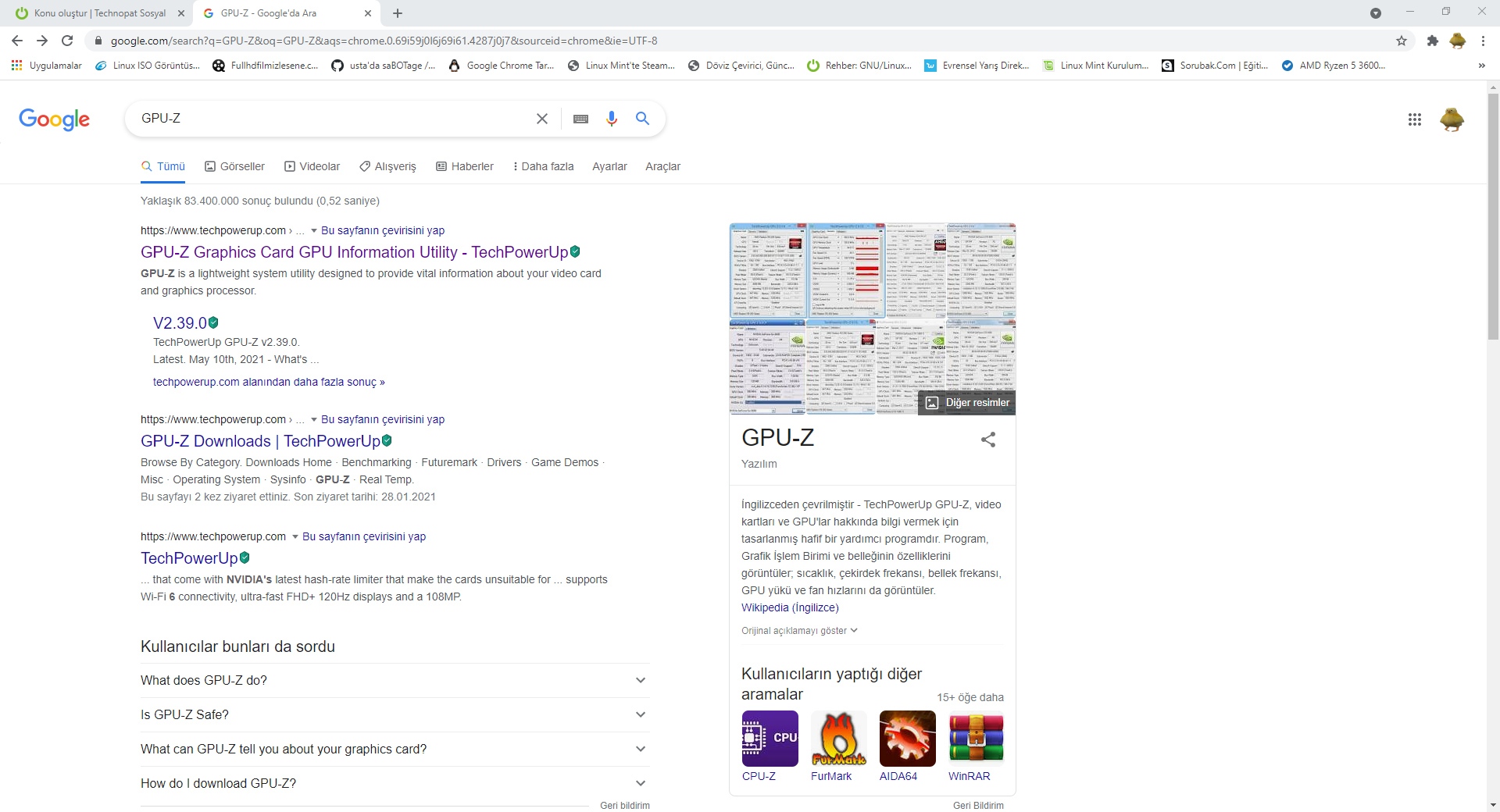
Buradan download GPU-Z kısmına tıklıyoruz.
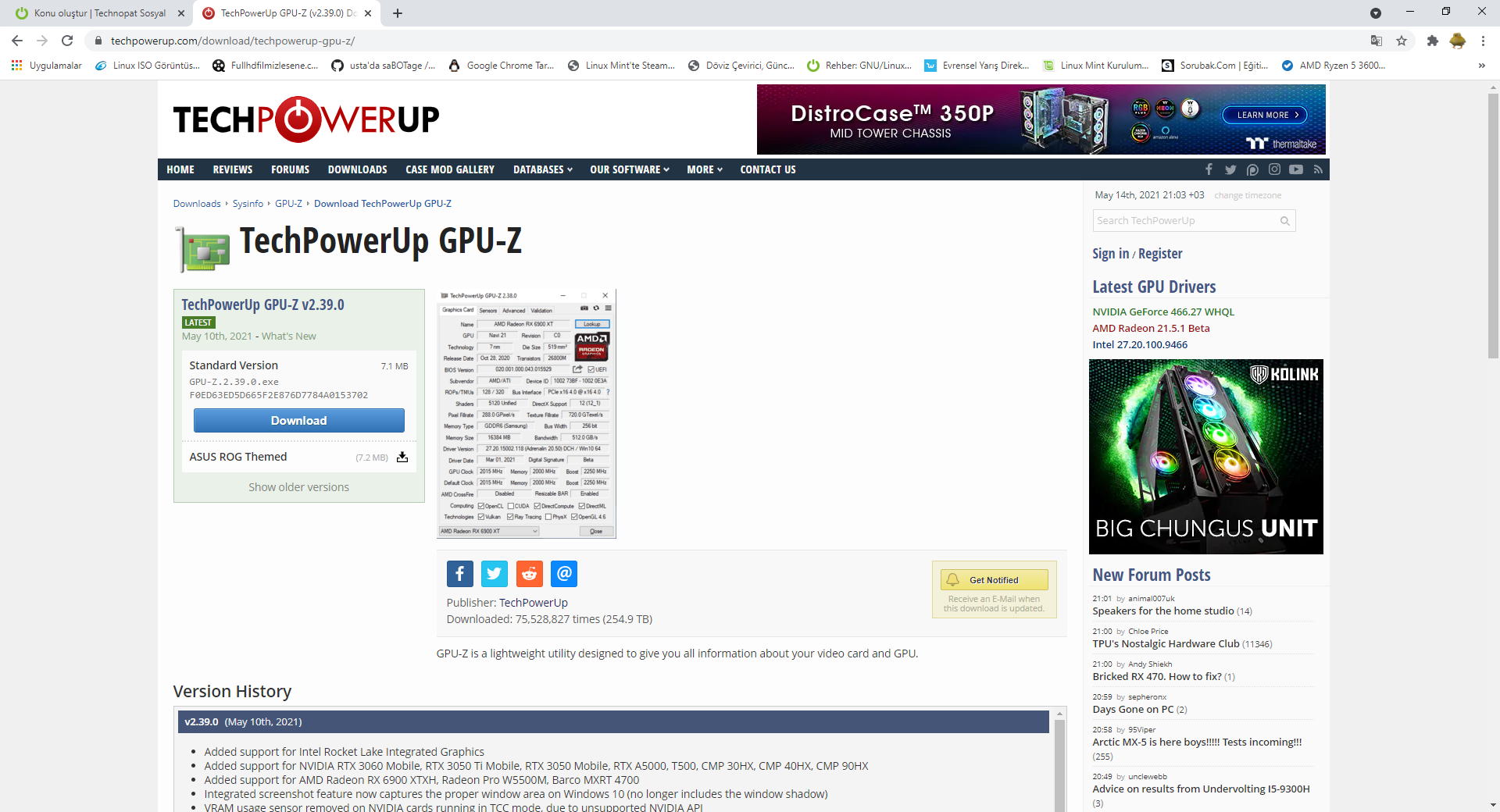
Download dedikten sonra bize hangi serverdan yani hangi ülke sunucusundan indireceğimizi soruyor burada hangisini seçerseniz seçin bir şey fark etmez ben UK sunucusunu seçtim.
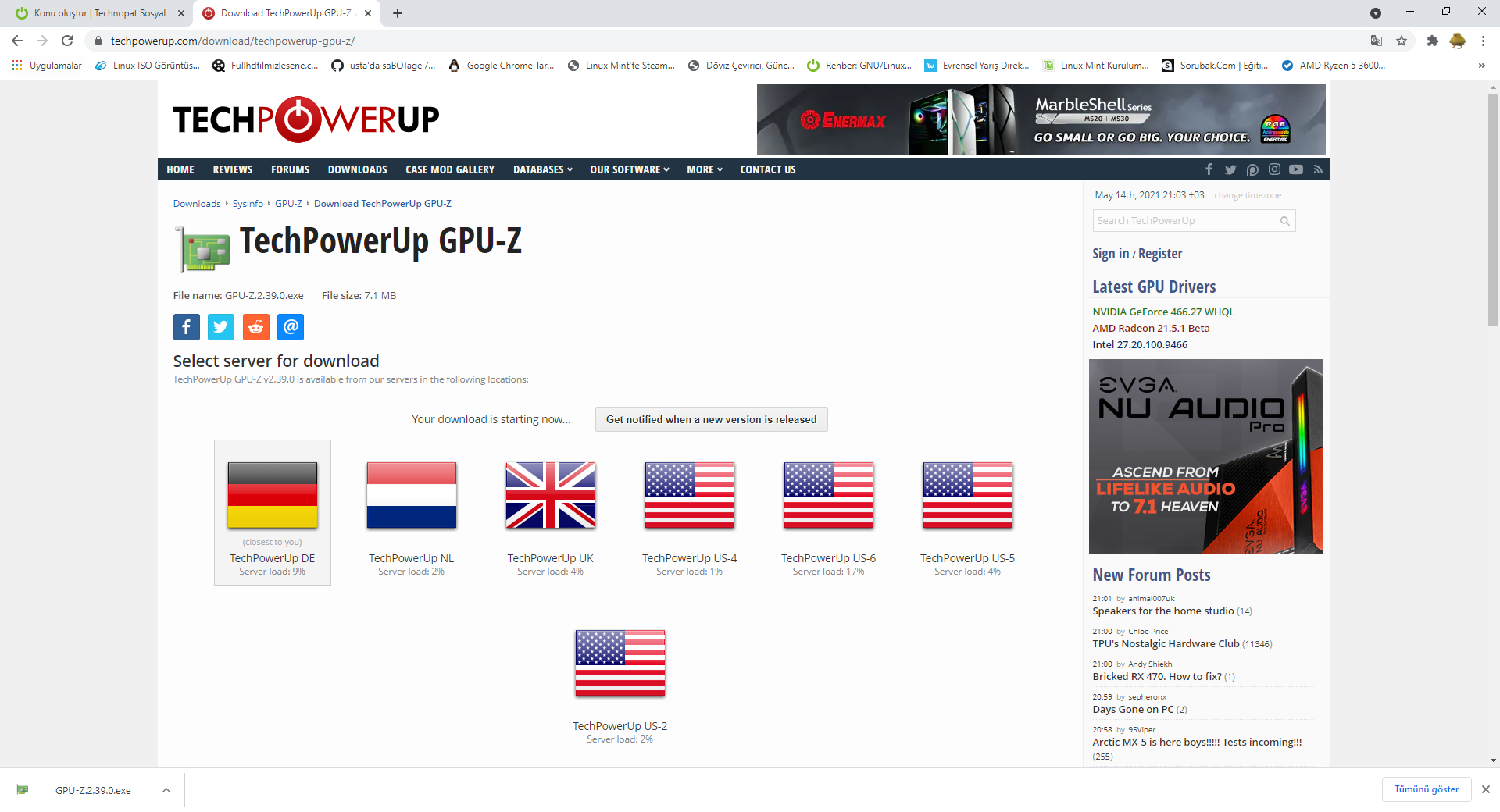
İndikten sonra inen dosyayı direk açıyoruz.
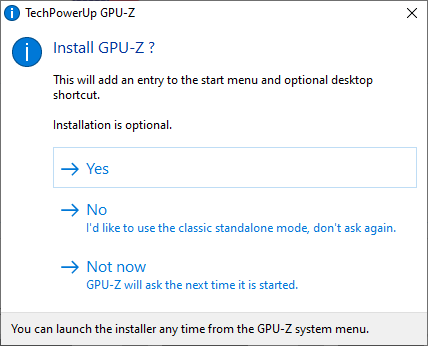
Yes diyoruz. Fakat ben yanlışlıkla no dedim o yüzden siz kurulumu yapacaksınız fakat yapabilirsiniz çok kolay. Ben no diyenler için kurulumu göstereyim o zaman.
Uygulamayı açıyoruz indirilenlere girip. Muhtemel olarak uygulamanın kendisi açılacaktır.
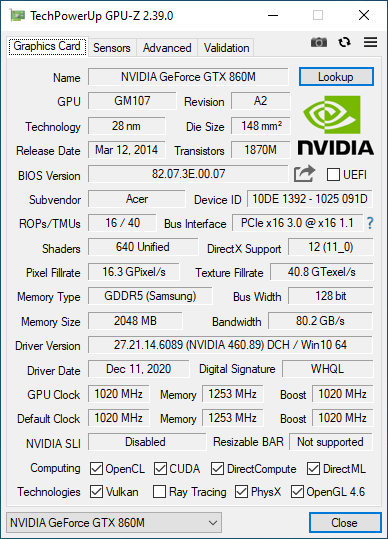
Uygulama açıldıktan sonra sağ üst köşede üç çizgi var ona tıklıyoruz ve launch GPU-Z installer kısmına tıklıyoruz.
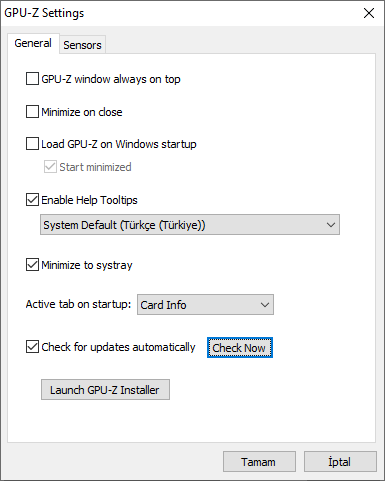
Yine kurulacak yer soruluyor isterseniz değiştirebilirsiniz.
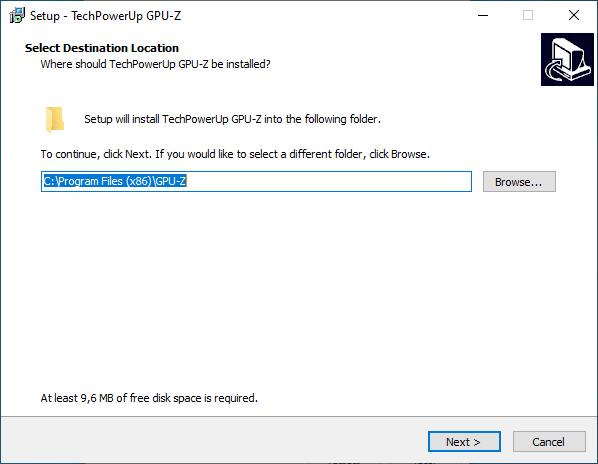
Next deyip geçiyoruz ve Install'a basıyoruz.
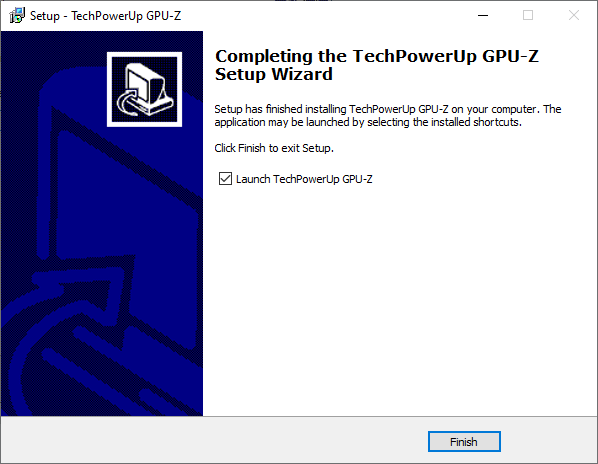
Çok hızlı bir şekilde bitiyor finish diyoruz ve program çalışıyor.
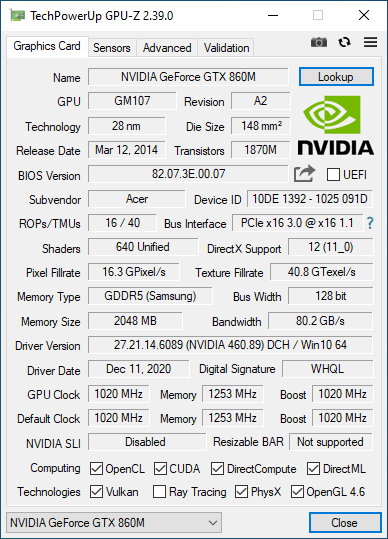
Programımız açıldı sensors Advanced ve diğer bölümden bilgilere bakabilirsiniz.
Evet bu rehberim bu kadardı. Kurulumda küçük bir sıkıntı çıktı fakat kurulumu gerçekten basitti. Artık sizde ekran kartı ve işlemcinize bu şekilde bakabilirsiniz. İyi akşamlar sağlıklı günler kendinize iyi bakın.
Adım 1: CPU-Z kurulumu.
İnternete CPU-Z yazıp CPU-Z | Softwares | CPUID adresine yani en üstteki bağlantıya tıklıyoruz.
Setup english kısmına tıklıyoruz ve download Now! Butonuna tıklıyoruz.
Dosyayı açıyoruz ve kuruluma başlıyoruz.
Kabul ediyoruz.
Burada kurulcak yeri soruyor isterseniz değiştirebilirsiniz. Diğer sorulara Next deyip geçiyoruz değiştirmeseniz pek bir şey değişmez ve lazım değil de.
Uygulamamız sol alt tarafta açıyoruz.
Programımız açıldı.
Caches mainboard gibi kısımlardan başka bilgilere de bakabilirsiniz.
CPU-Z kurulumu bu kadardı sıra GPU-Z kurulumunda.
Adım 2: GPU-Z kurulumu.
İnternete GPU-Z yazıp ilk çıkan adrese yani TechPowerUp adresine tıklıyoruz.
Buradan download GPU-Z kısmına tıklıyoruz.
Download dedikten sonra bize hangi serverdan yani hangi ülke sunucusundan indireceğimizi soruyor burada hangisini seçerseniz seçin bir şey fark etmez ben UK sunucusunu seçtim.
İndikten sonra inen dosyayı direk açıyoruz.
Yes diyoruz. Fakat ben yanlışlıkla no dedim o yüzden siz kurulumu yapacaksınız fakat yapabilirsiniz çok kolay. Ben no diyenler için kurulumu göstereyim o zaman.
Uygulamayı açıyoruz indirilenlere girip. Muhtemel olarak uygulamanın kendisi açılacaktır.
Uygulama açıldıktan sonra sağ üst köşede üç çizgi var ona tıklıyoruz ve launch GPU-Z installer kısmına tıklıyoruz.
Yine kurulacak yer soruluyor isterseniz değiştirebilirsiniz.
Next deyip geçiyoruz ve Install'a basıyoruz.
Çok hızlı bir şekilde bitiyor finish diyoruz ve program çalışıyor.
Programımız açıldı sensors Advanced ve diğer bölümden bilgilere bakabilirsiniz.
Evet bu rehberim bu kadardı. Kurulumda küçük bir sıkıntı çıktı fakat kurulumu gerçekten basitti. Artık sizde ekran kartı ve işlemcinize bu şekilde bakabilirsiniz. İyi akşamlar sağlıklı günler kendinize iyi bakın.
Dosya Ekleri
Son düzenleyen: Moderatör: